1.线程的状态
1.1.线程的5种状态
java的线程总共有5种状态,如下:
- * 新建:new 【新建之后不启用都是new】
- * 运行:runnable
- * 等待:waitting(无限期等待),timed waitting(限期等待)
- * 阻塞:blocked
- * 结束:terminated
1.2.线程不同状态的转换
线程不同状态之间的转换如下所示:
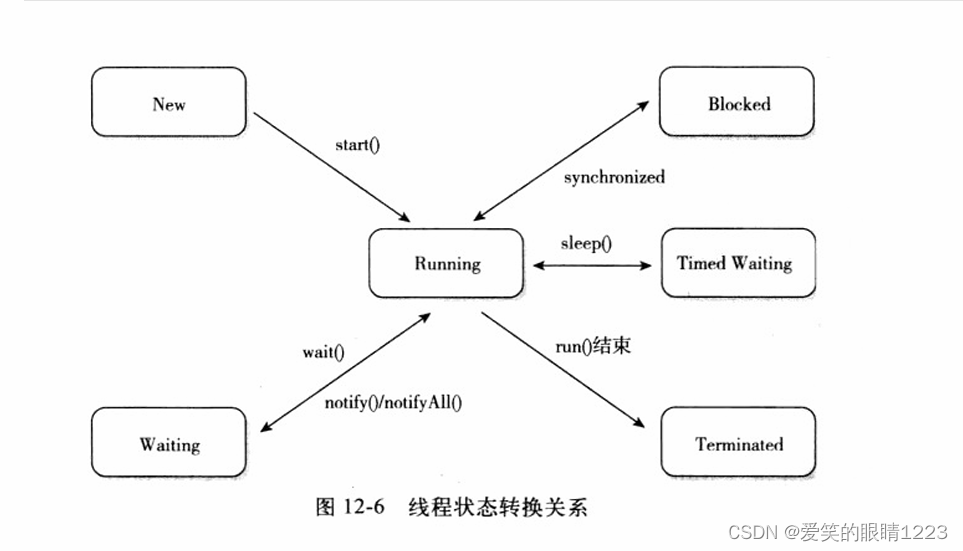
2.java线程监控
2.1.通过Jvisualvm监控
Jvisualvm是jdk自带的工具,如果想要用Jvisualvm进行监控tomcat需要在tomcat的bin目录下编辑catalina.sh文件在文件的第二行加入以下配置,如下图所示。
编辑命令:
vi catalina.sh配置信息:

JAVA_OPTS="-Dcom.sun.management.jmxremote.port=10086 -Dcom.sun.management.jmxremote.ssl=false
-Dcom.sun.management.jmxremote.authenticate=false -Djava.rmi.server.hostname=你的ip"
配置好了之后需要重启tomcat,然后在cmd控制台中输入:Jvisualvm,可以打开VisualVM页面,如下图所示。


在VisualVM页面右击远程添加远程主机,然后添加jmx连接,在原连接后添加端口10086(在tomcat的catalina.sh文件中配置的端口),在没有问题的情况下可以添加成功,如下图所示。
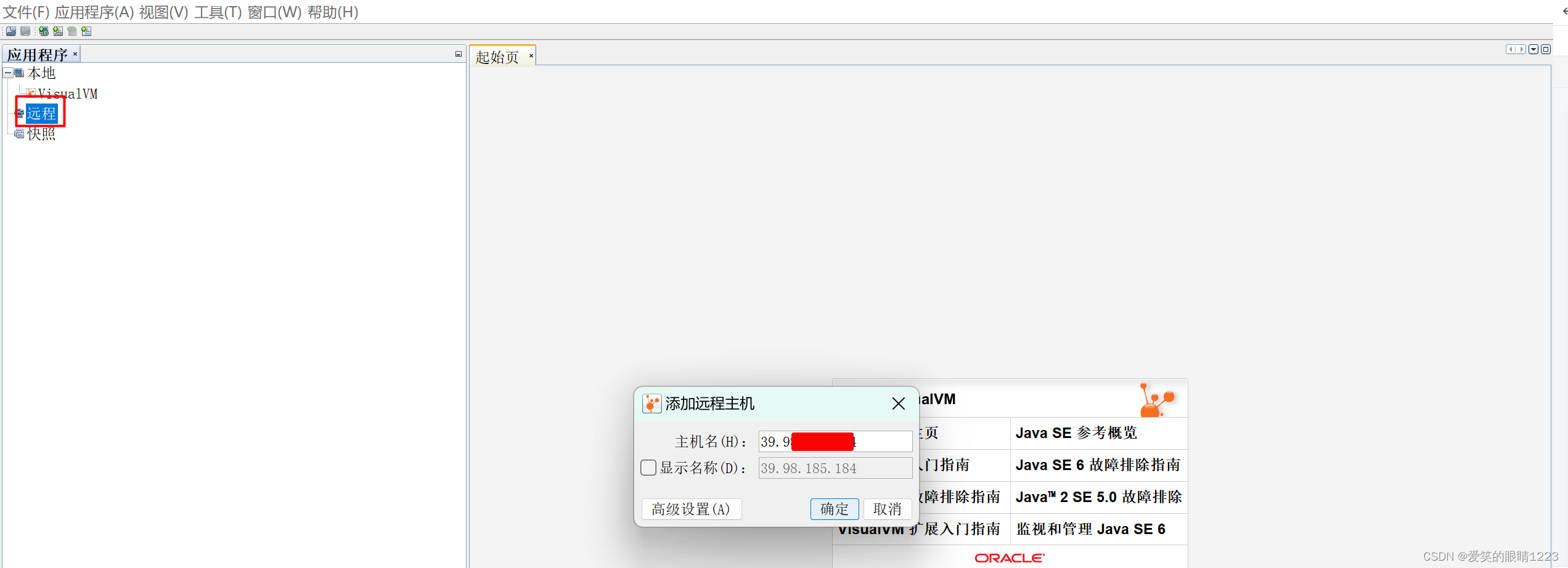
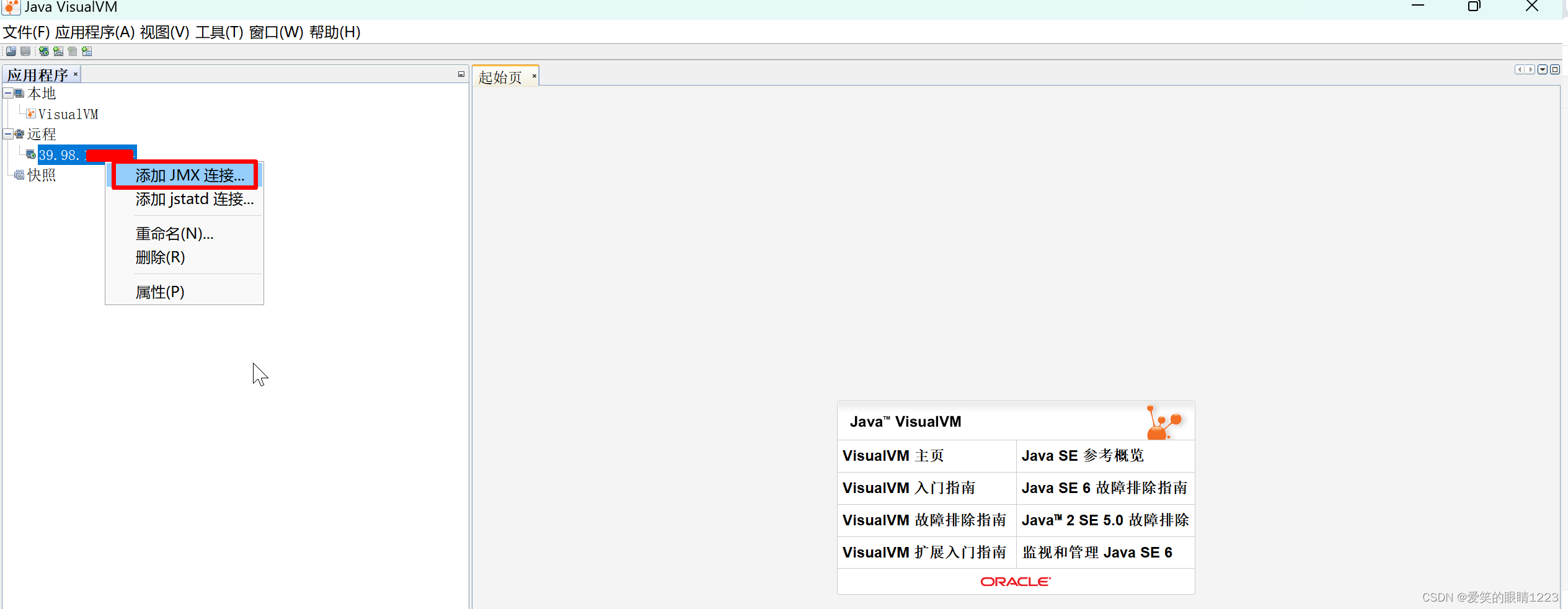
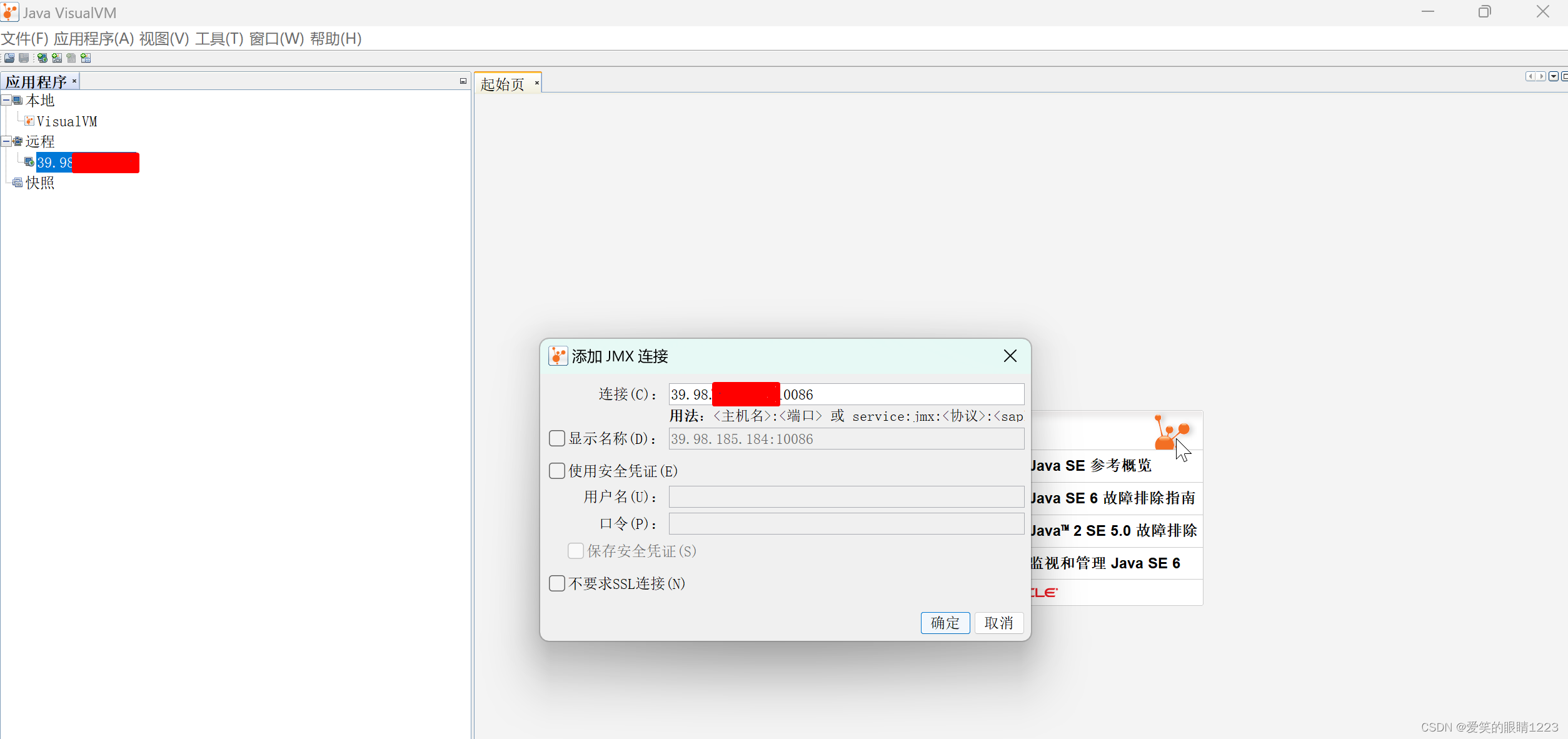
添加成功后打开连接,可以在监控页面看到对之前tomcat的监控数据报表,也可以切换到线程监控查看线程的运行情况,如下图所示。
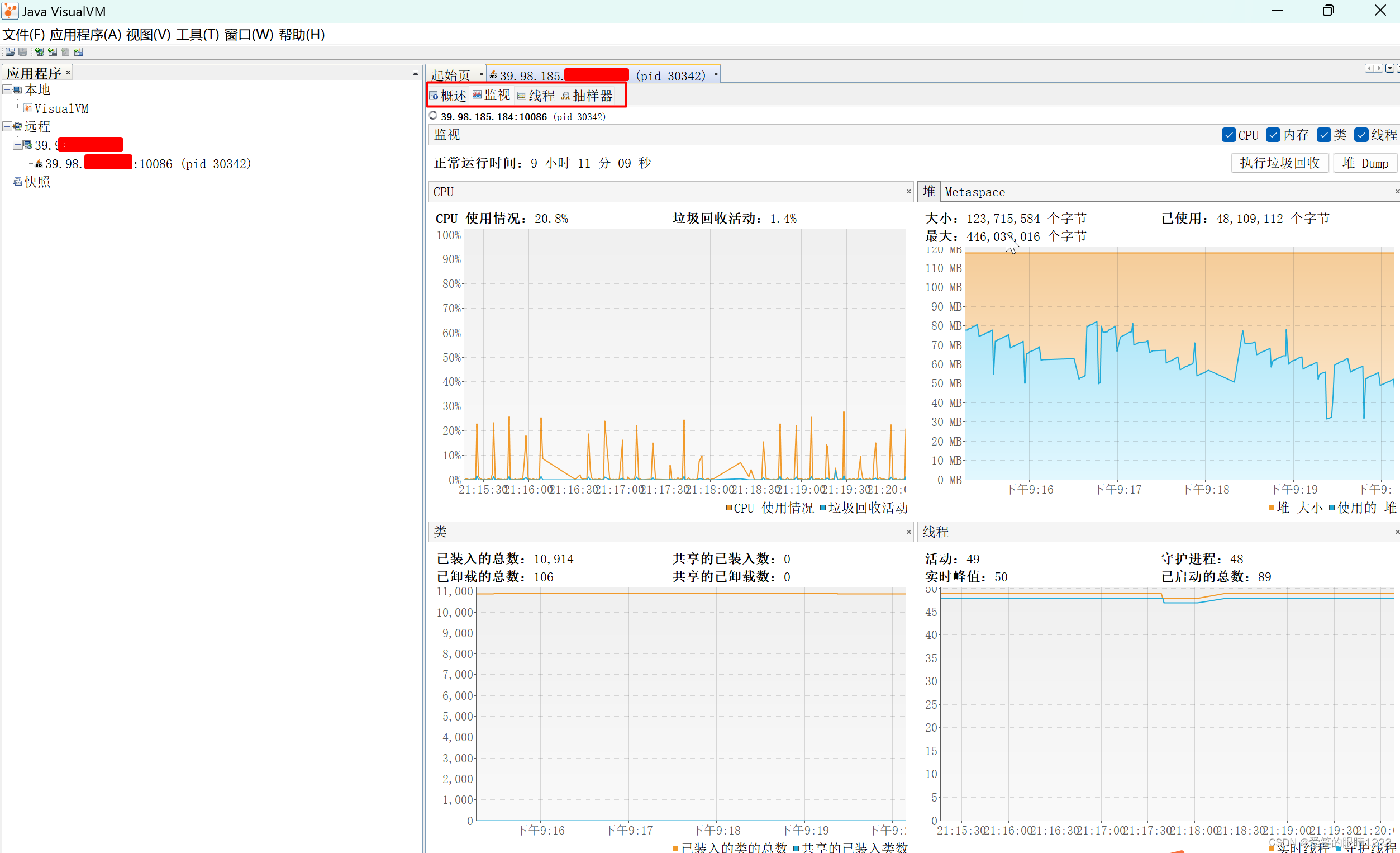

遇到问题:
1、无法连接
解决方法:开放10086端口,因为我的是云服务器,在安全组中进行配置即可。
2、添加JVM连接的时候系统提示“错误无法使用 service:jmx:rmi:///jndi/rmi://39.98.1**.***:10086/jmxrmi 连接到 39.98.1**.***:10086”,如下图所示。
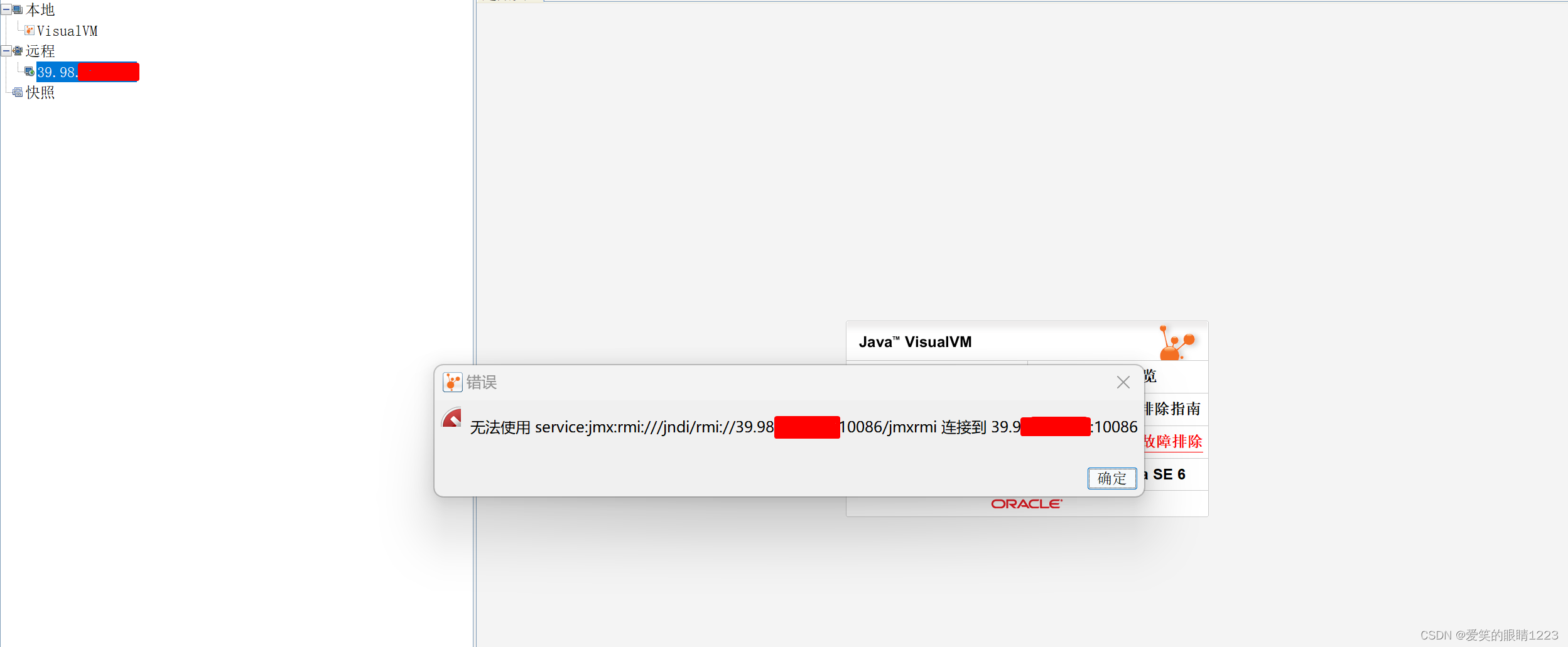
原因:tomcat在启动的时候还启动了其它几个端口,我们可以通过lsof命令进行查看,可以看到随机启动了一些监听端口,如下图所示。
lsof -i | grep 30342(我的tomcat的进程号)
解决方法:将随机启动的端口在阿里云服务器安全组中进行开放,但是下次启动的时候不一定是这几个端口,另一种方法是将一个范围段的端口都在安全组中进行开放,如10086/65535,这个范围比较大不够安全,可以自行进行控制。
2.2.通过jstack工具来监控
在linux中我们通过命令可以查看到tomcat当前的进程号,可以看到当前tomcat的进程号为30342,如下图所示。
ps -ef | grep tomcat
想要使用jstack可以通过命令:
#jstack <pid>
jstack 30342
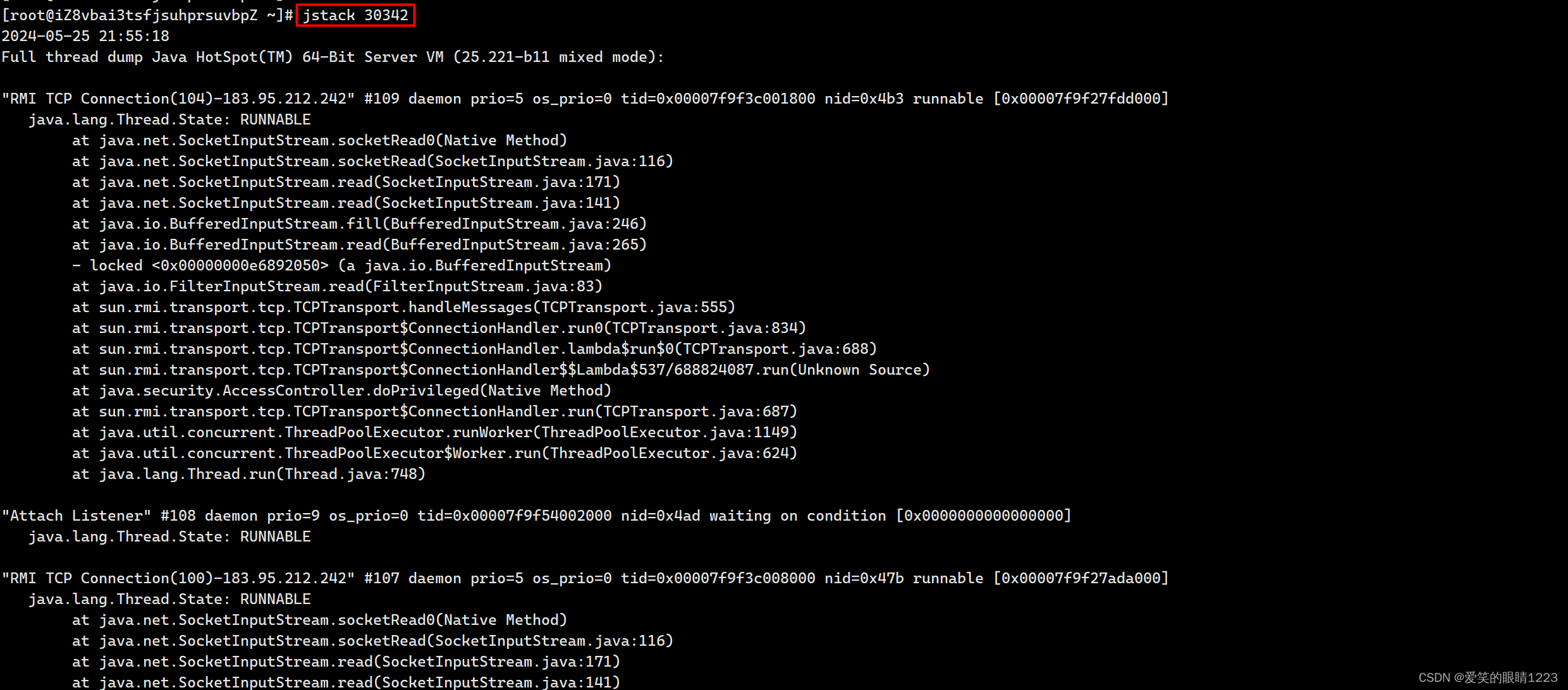
在实际使用过程中为了便于查看以及保证结果的准确性,我们可以将结果进行存储,并且存储多个文件,然后将文件下载到windows文件,通过手动搜索每个进程状态进行分析,单个文件检查完毕后可以到其它文件中检查看是否存在同样问题,然后得出结论。
jstack 30342>01.txt
jstack 30342>02.txt
jstack 30342>03.txt
jstack 30342>04.txt


)
)




)

)







 -- 监督学习(5) -- 线性回归1)